系统大全为您提供
步骤:按Windows键+Q键,开启搜索(应用),输入WSReset,直接按回车就可以了,系统会自动清理;
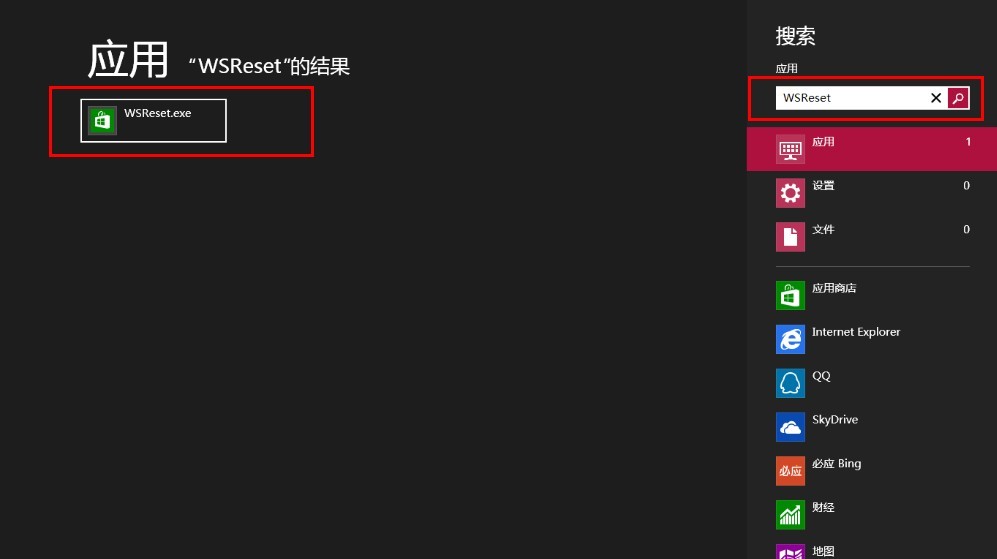
很快就清理完成可以进入商店主页了。
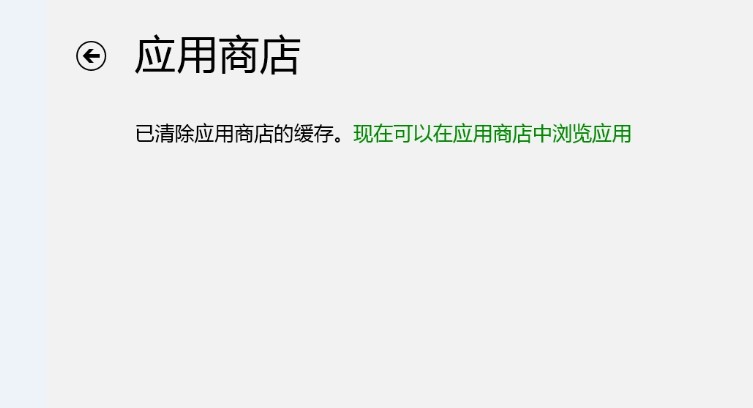
以上就是系统大全给大家介绍的如何使的方法都有一定的了解了吧,好了,如果大家还想了解更多的资讯,那就赶紧点击系统大全官网吧。
本文来自系统大全http://www.win7cn.com/如需转载请注明!推荐:win7纯净版
如何清理Win8应用商店缓存文件
Win8应用商店大大方便了用户安装软件,不过Win8应用商店的缓存文件也导致了我们系统C盘剩余空间越来越小,给系统稳定性带来不便,那么如何清理win8商店缓存文件呢?这个相信是不少使用Win8系统比较容易遇到的.问题吧。下面本文将教大家如何清理Win8应用缓存文件,详情如下:
由于Win8应用商店应用安装在系统C盘,路径不可更改,导致不少朋友在安装系统的时候,没有给C盘留下足够大的空间,这也导致我们不断安装软件后,C盘的剩余空间则越来越小,以致于后期无法安装Win8应用商店软件。对于这种情况,我们通常采用清理win8应用商店缓存来释放空间。
相关链接:Win8应用商店安装和卸载以及管理应用教程
目前已经有不少系统优化工具新增清理metro应用缓存功能,比如最新的360安全卫士、金山卫士以及Win8优化大师等等。不过本文与大家分享的不是使用哪些较大的工具,而是借用专门针对Win8 metro应用缓存清理的小巧实用工具。
工具名称:Metro应用商店管理小工具
软件大小:44K
软件性质:免费工具
解压密码:如遇需要解压密码,请统一使用:
软件下载:点此本地高速下载
Metro应用商店管理小工具使用非常简单,支持一键清理Metro应用商店缓存,软件截图如下:
Metro应用商店管理小工具清理Win8应用商店缓存
怎么清楚win8应用商店的缓存
操作方法:
方法一:
1、鼠标指向屏幕右侧,在弹出的导航栏上单击“搜索”。
2、在搜索框中输入“wsreset”,左侧会显示“wsreset”应用,单击该应用。
3、这时候会自动清除Win8应用商店的缓存,清除完毕会有如下图所示的提示信息。
方法二:
1、在桌面的左下角右击,然后在弹出菜单中单击“运行”。
2、在运行的“打开”框中输入“wsreset”,然后单击“确定”。
3、这时候会自动清除Win8应用商店的缓存,清除完毕会有如下图所示的提示信息。
说明:此方法和方法一只是操作的途径不同而已。
注意事项:
Win8应用的缓存目录“C:\Users\用户名\AppData\Local\Packages” ,在这里就可以看到Win8应用的缓存文件。
